Wenn Sie bereits wissen, warum Sie Ihre CPU Stresstest machen sollten und einfach den besten Weg dazu herausfinden möchten, überspringen Sie unten, um die besten Tools zum Stresstest Ihrer CPU zu lesen.
 Versuchen Sie dies nicht zu Hause. Sicherlich gibt es bessere (und sicherere) Möglichkeiten, Ihre CPU zu testen, als sie in eine Pfanne zu geben.,
Versuchen Sie dies nicht zu Hause. Sicherlich gibt es bessere (und sicherere) Möglichkeiten, Ihre CPU zu testen, als sie in eine Pfanne zu geben.,
Häufige Gründe für einen Stresstest Ihrer CPU
Die besten Gründe, die Stabilität Ihrer CPU zu überprüfen, wenn sie an ihre Grenzen stößt, sind:
-
Sie haben einen neuen Computer gebaut. Herzlichen Glückwunsch, Sie haben gerade Ihren eigenen PC gebaut. Ihr nächster Schritt ist zu testen, ob die Wärmeleitpaste und Kühlsysteme alle Hand in Hand arbeiten, um Stress zu bewältigen.
 Anwenden von Wärmeleitpaste auf Ihre CPU.
Anwenden von Wärmeleitpaste auf Ihre CPU. -
Sie haben einen neuen PC oder Laptop gekauft. Haben Sie gerade eine brandneue Maschine? Führen Sie es durch einige Stresstests und sehen, wie es funktioniert., Dies ist besonders wichtig, wenn Sie einen superschlanken Laptop mit wenig bis keiner Kühlung haben.
-
Sie haben einen alten Laptop oder PC. Wenn Ihr Computer sein Alter anzeigt, vielleicht durch zufälliges Herunterfahren, fragen Sie sich wahrscheinlich, wie Sie Ihren sterbenden PC wiederbeleben können. Ein guter erster Schritt besteht darin, einen Stresstest durchzuführen, um festzustellen, ob Temperaturen und hohe Auslastung ein Problem darstellen.
-
Sie übertakten. Wenn Sie ein Enthusiast oder Spieler sind, der jede Unze Leistung aus Ihrem Computer herausdrücken möchte, ist Stresstests ein wesentlicher Teil dieses Prozesses., Erfahren Sie mehr darüber, wie Sie Ihren PC sicher übertakten können.
Wie lange sollte ich eine CPU Stresstest?
Um Stabilität zu gewährleisten, müssen Sie Ihren Prozessor nicht länger als eine Stunde auf Belastungstest stellen — das ist viel Zeit für Ihre CPU, um ihre maximale Temperatur zu erreichen. Wenn Sie unbedingt sicherstellen müssen, dass alles stabil ist und ordnungsgemäß funktioniert, lassen Sie es 24 Stunden laufen. Aber in Wirklichkeit habe ich noch nie einen so langen Test für die von mir durchgeführten Übertaktungen oder die von mir erstellten PCs benötigt.
Ist Stresstest sicher?,
Wenn Sie diese Stresstests nicht einen Monat lang durchführen, geht es Ihnen wahrscheinlich gut. Wenn Ihre CPU ihre kritischen Grenzen überschreitet, wird der PC heruntergefahren, bevor Schaden angerichtet werden kann. Nur in sehr seltenen Fällen und bei viel älteren CPUs können Sie Ihre Hardware tatsächlich beschädigen, wenn Sie sie über einen längeren Zeitraum laufen lassen. Und wenn das passiert, musste es sowieso irgendwann passieren.
In den meisten Fällen ist es in Ordnung, diese Tests auszuführen. Beachten Sie jedoch, dass die während des Tests erzeugte übermäßige Hitze zum allmählichen Verschleiß Ihres PCS beiträgt., Überprüfen Sie immer Ihre CPU-Temperatur und vermeiden Sie Überhitzung.
Wie funktioniert Stresstest?
Es gibt viele Dienstprogramme, die bei Stresstestprozessoren helfen, aber wie „Stress“sie tatsächlich? Die Belastung entsteht durch die Simulation einer vollen Verarbeitungslast.
Zum Beispiel verwendet Prime95-eines der beliebtesten Stresstestprogramme — die Suche nach Mersenne-Primzahlen. Dies führt dazu, dass CPUs über alle Kerne hinweg mit 100% Auslastung ausgeführt werden und somit ein Szenario mit maximaler Auslastung darstellen. Nach einigen Minuten sehen Sie, wie Ihre CPU ihre Spitzentemperatur erreicht., Ziel ist es zu sehen, wie lange es dauert, bis die CPU instabil wird, während sie mit maximaler Last ausgeführt wird.
 Stresstests Ihrer CPU führen zu überschüssiger Wärme, aber dies ist nicht der beste Weg, dies zu tun.
Stresstests Ihrer CPU führen zu überschüssiger Wärme, aber dies ist nicht der beste Weg, dies zu tun.
Vorbereiten Ihres Pcs auf einen ordnungsgemäßen Stresstest
Um sicherzustellen, dass Ihr Stresstest ordnungsgemäß ausgeführt wird, sollten Sie Ihren PC vorbereiten:
-
Schließen Sie alle nicht wesentlichen Anwendungen: Hintergrund-oder Vordergrundprozesse können mit dem Test in Konflikt geraten. Das Schließen von Programmen und Hintergrundprozessen ist eine großartige Möglichkeit, Ihren PC zu beschleunigen.,
-
Laden Sie AVG TuneUp herunter und installieren Sie es, das alle Programme identifiziert, die Ihren RAM und Ihre CPU blockieren und Sie dadurch verlangsamen. Die neu überarbeitete Sleep-Mode-Technologie versetzt diese Programme in den Ruhezustand und bringt alle Hintergrundaktivitäten zum Stillstand. Auf diese Weise können Sie Ihren Stresstest durchführen, ohne die benötigten Ressourcen zu verschwenden.,
Get it for Android, Mac
Get it for Android, Mac
Get it for Mac, Android
Get it for Mac, Android
Open AVG TuneUp, gehen zu Beschleunigen, und klicken sie auf Hintergrund & start programme. Der Schlafmodus erkennt unnötige Programme und deaktiviert sie vorübergehend, um sicherzustellen,dass Ihr Test die genauesten Ergebnisse liefert.
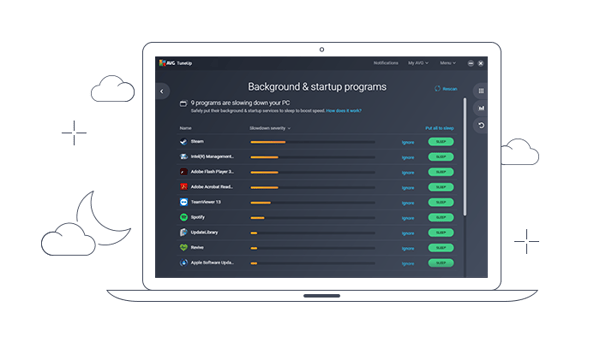
Bildschirm: Halten Sie ein Auge auf die Temperaturen., Lesen Sie unsere Anleitung, warum Sie Ihre CPU überprüfen und überwachen sollten. Lassen Sie es nicht länger als 90°C überschreiten.
Was sind die besten Tools zum Stresstest Ihrer CPU?
Es gibt eine Reihe von Programmen, mit denen Sie den Prozessor Stresstest verwenden können. Alle von ihnen arbeiten relativ ähnlich zueinander, mit geringen Unterschieden. Beginnen wir mit den oberen:
Prime95
Wie oben erwähnt, ist Prime95 wahrscheinlich das beliebteste CPU-Stresstest-Tool da draußen, und es gibt es schon eine Weile (wir sind jetzt bei Version 28!)., Es verwendet die Mersenne Prime-Technik, wodurch die FPU (Floating Point Unit) und Integer-Funktionen des Prozessors nonstop genutzt und gleichzeitig die verschiedenen Caches (L1, L2, L3) getestet werden.
So führen Sie Prime95 aus
-
Laden Sie Prime95 herunter. Wenn Sie verwirrt sind, welche Version Sie auswählen sollen, wählen Sie die Windows 64-Bit-Option, die die Grundlage für alle neu gebauten und gekauften PCs bildet. Nur PCs aus den 2000er Jahren oder extrem Low-End-Maschinen aus den frühen 2010er Jahren laufen mit 32-Bit-Software.
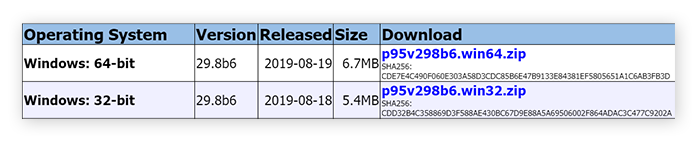
-
Starten Sie das tool und wählen Sie “ Just stress testing., Stellen Sie sicher, dass Sie die Option Mischung auswählen, mit der alle Kerne und Caches getestet werden.
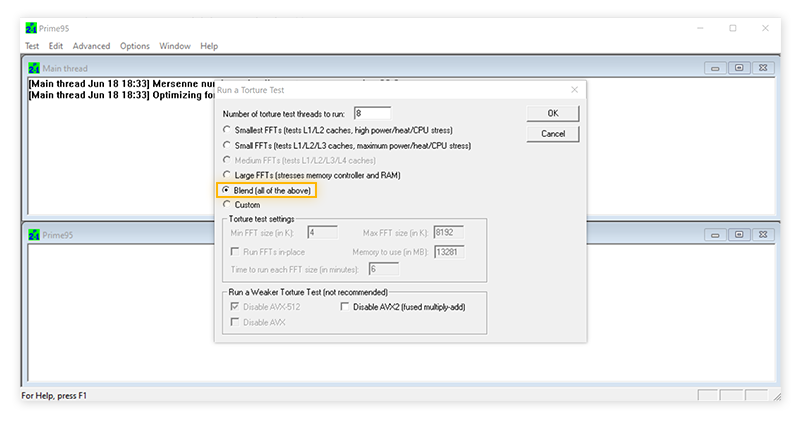
-
Zu diesem Zeitpunkt beginnt der Test. Sie werden feststellen, dass Ihr Prozessor und alle seine Kerne sofort eine Kapazität von 100% erreichen und dass die Lüfter Ihres Computers in Aktion treten.
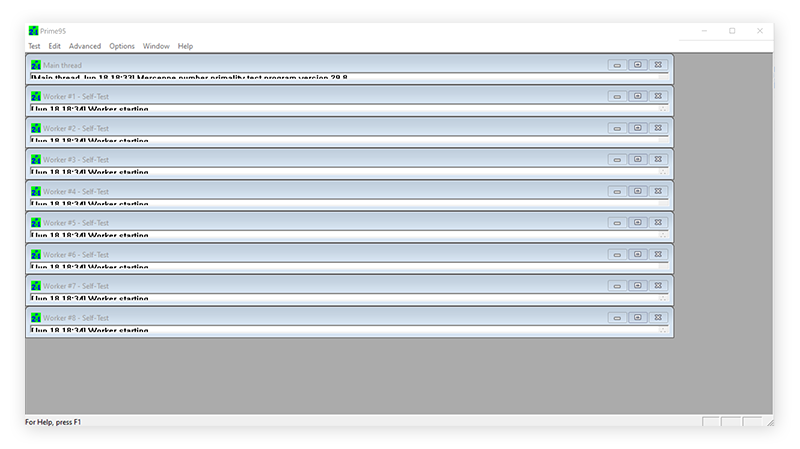
-
Genau wie bei anderen Stresstest-Tools ist es eine gute Idee, diese für etwa eine Stunde laufen zu lassen (oder wenn Sie wirklich die Höchstgrenzen wissen wollen: ein Tag!).,
AIDA64
Mit 25 Jahren in der Branche ist AIDA eine riesige Suite von Werkzeugen zur Anzeige und Diagnose Ihrer gesamten Maschine. Es ist als Premium-Produkt erhältlich, aber Sie können auch eine kostenlose Testversion herunterladen. AIDA64 bietet eine Fülle von Informationen aus jeder Ecke Ihres Systems — von Dutzenden von Temperatur – und Spannungssensoren bis hin zu geplanten aktiven Aufgaben.
Der Systemstabilitätstest von AIDA64 simuliert eine realistischere Arbeitsbelastung. So starten Sie es:
-
Laden Sie die AIDA64-Testversion herunter. Extrahieren Sie die Dateien und doppelklicken Sie auf den AIDA64.exe-Datei.,
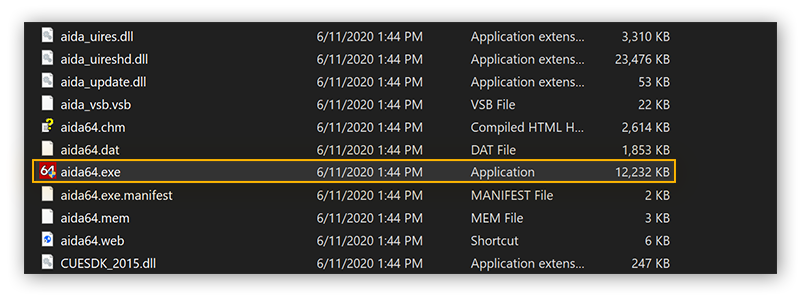
-
Wenn Sie möchten — und wir empfehlen dies—, können Sie alle einzelnen Kategorien durchgehen und das Innenleben Ihres PCS erkunden. Nachdem Sie beispielsweise Speicher aus dem Dropdown-Menü Motherboard ausgewählt haben, können Sie weitere Details zum Speicher Ihres Computers anzeigen.
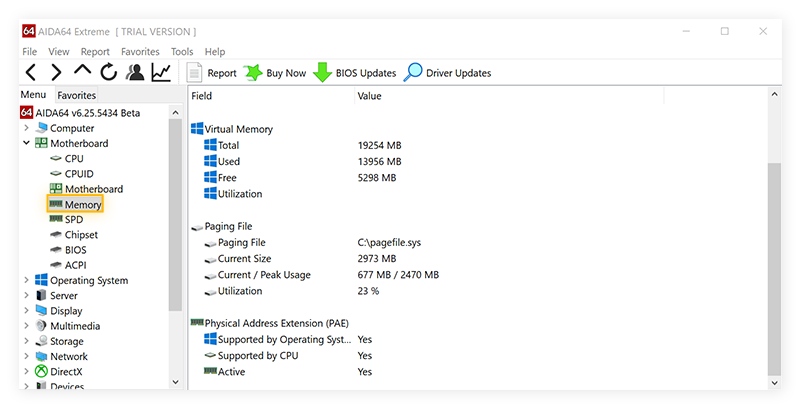
-
In der Kategorie Benchmark können Sie Ihr System testen und mit anderen PCs vergleichen.
-
Aber wir sind nicht hier, um Ihren PC mit anderen in freier Wildbahn zu vergleichen. Wir sind hier, um Ihren Prozessor zu foltern., Um diesen Test zu starten, klicken Sie auf Extras und wählen Sie Systemstabilitätstest. Bereit? Klicken Sie Auf Start!
-
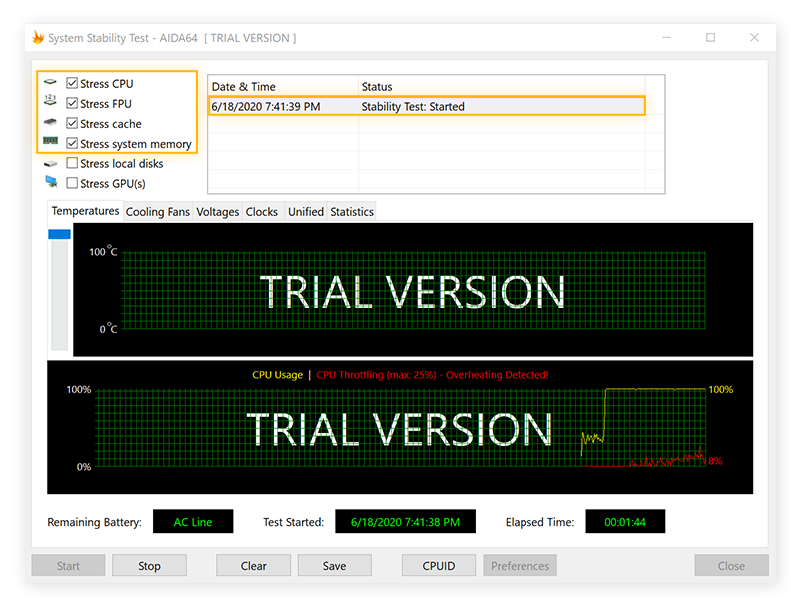
Beachten Sie, dass Sie während dieses Tests problemlos zum AIDA64-Hauptfenster zurückkehren und zu Computer und Sensor wechseln können. Hier können Sie die CPU-Temperatur überwachen und sehen, wie schnell sich Ihre Lüfter drehen.
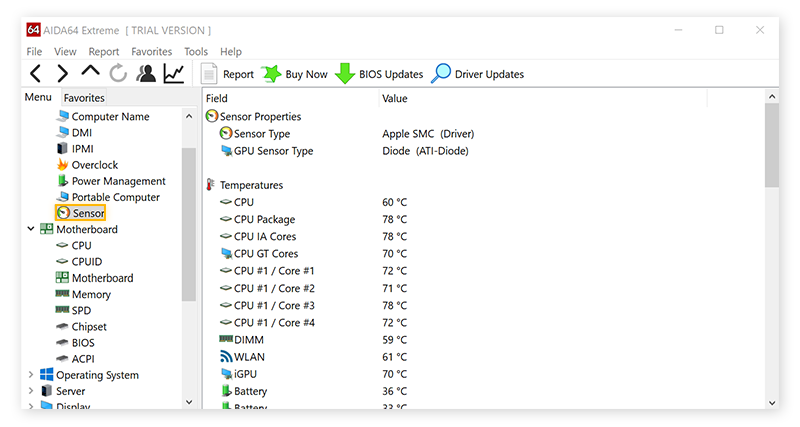
Solange die Temperatur unter 90°C bleibt, sollte es Ihnen gut gehen. Lassen Sie es einige Stunden laufen und prüfen Sie, ob Ihr PC stabil bleibt.
HeavyLoad
ein Weiteres Lieblingsprodukt von mir ist HeavyLoad., Denken Sie an das Sprichwort nomen est omen („Der Name ist ein Zeichen“), da es nicht nur die CPU belastet, sondern Sie auch Ihre GPU-Temperatur überwachen können, während Ihr Computer auf Herz und Nieren geprüft wird.
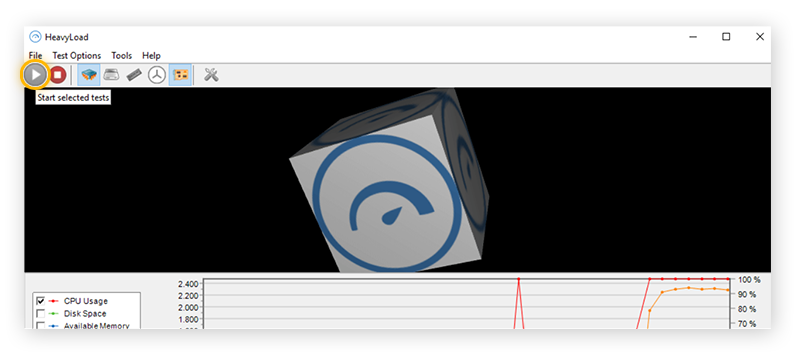
Starten Sie einfach die App, wählen Sie CPU-Auslastung, und drücken Sie die Play-Taste an der Spitze! Das ist es.
Intel BurnTest
Der Intel Burn Test ist kein offizielles Intel Tool, aber einer der einfachsten Stresstests da draußen.
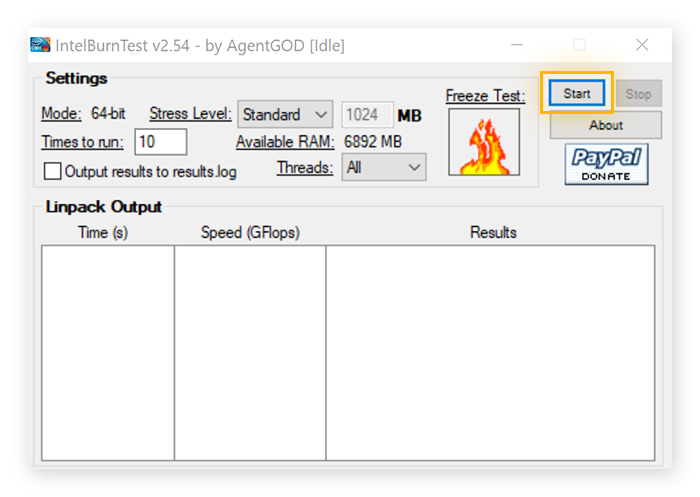
Öffnen Sie die app, klicken Sie auf Stress-Level, und wählen Sie Maximum. Drücken Sie die Start-Taste., Lassen Sie es eine Weile laufen und prüfen Sie, ob Ihr PC mit dem Stress umgehen kann.
Was ist, wenn mein PC den Stresstest nicht besteht?
Dann haben Sie ein Problem, das entweder leicht lösbar ist, oder es ist Zeit für eine Investition:
-
Mangel an Kühlung: Ihr CPU-Lüfter reicht möglicherweise nicht aus, um den Prozessor abzukühlen. Schauen Sie in das Upgrade des Lüfters oder sogar mit Wasserkühlung, wenn Sie das nicht schon tun.
-
Staubhasen: Ihre Lüfter sind möglicherweise mit Staub verstopft. Holen Sie sich einen Luftstaubsauger oder ein Vakuum und erwägen Sie, Ihre Maschine physisch zu reinigen.,
-
Alternde Hardware: Ihr PC ist möglicherweise nicht mehr auf dem neuesten Stand und seine Komponenten können Altersspuren aufweisen. Meiner Erfahrung nach passiert dies insbesondere bei PCs, die seit mindestens fünf Jahren übertaktet und für intensive Aufgaben wie Spiele oder Video-Rendering verwendet werden. Wenn Sie so begeistert sind, könnte es sich lohnen, ein Upgrade in Betracht zu ziehen oder sogar Ihren eigenen PC für Spiele, Videobearbeitung oder was auch immer Sie sonst noch benötigen, zu bauen.
-
Veraltete Treiber oder BIOS-Versionen: Erhöhter Stress kann auch zu Abstürzen bei veralteten Treibern und BIOS-Versionen führen., Suchen Sie nach neuen Treibern oder führen Sie einen kostenlosen Scan mit AVG Driver Updater aus. Aktualisieren Sie dann das BIOS auf die neueste Version.
Stresstest: prüfen! Was kommt als Nächstes?
Haben Sie Ihren Stresstest bestanden? Jetzt ist es an der Zeit, sicherzustellen, dass nicht nur Ihre Hardware reibungslos läuft, sondern auch Ihr Windows-Betriebssystem und Ihre Windows-Software. Hier kommt AVG TuneUp ins Spiel — es hält Ihren Computer mit einer vollständigen Suite speziell entwickelter leistungssteigernder Tools wie neu am Laufen. Probieren Sie AVG TuneUp noch heute kostenlos aus und genießen Sie mehr Leistung als Sie sich jemals vorgestellt haben!,
Holen Sie es für Android, Mac
Holen Sie es für Android, Mac
Holen Sie es für Mac, Android
Holen Sie es für Mac, Android
















Schreibe einen Kommentar